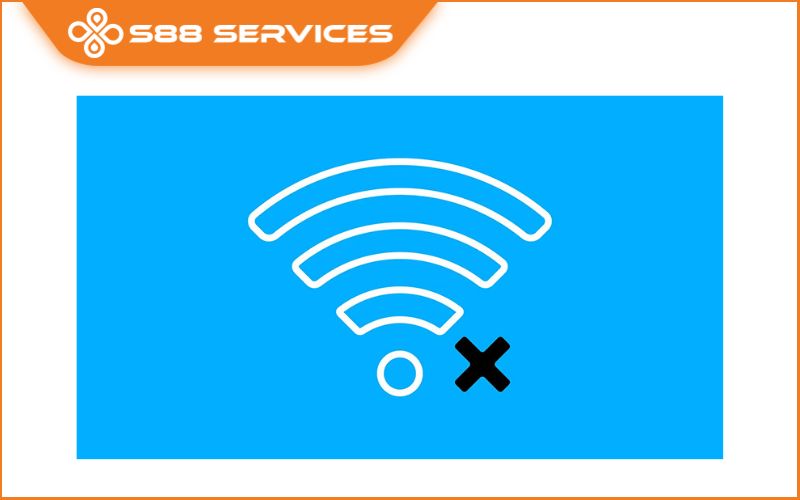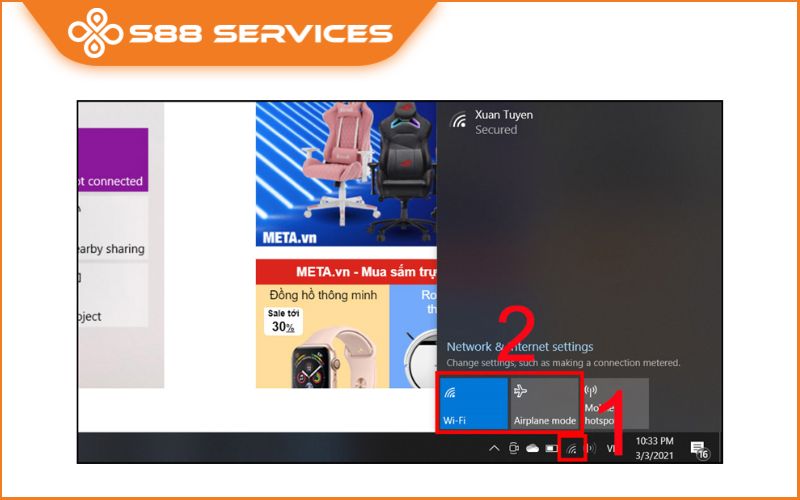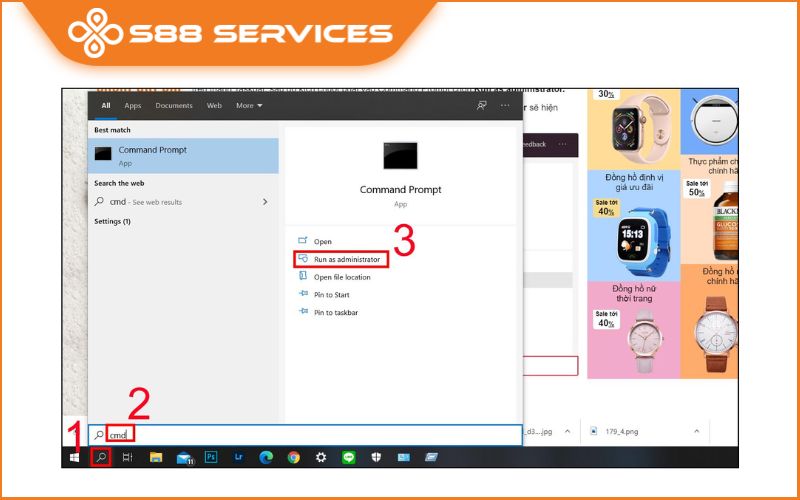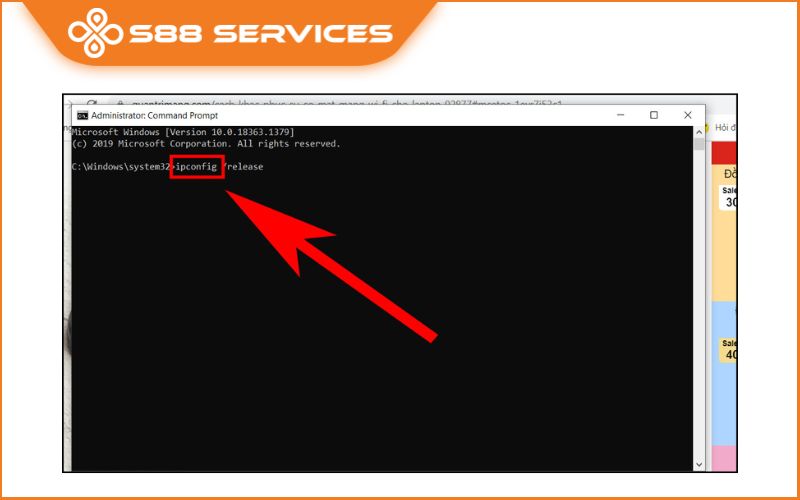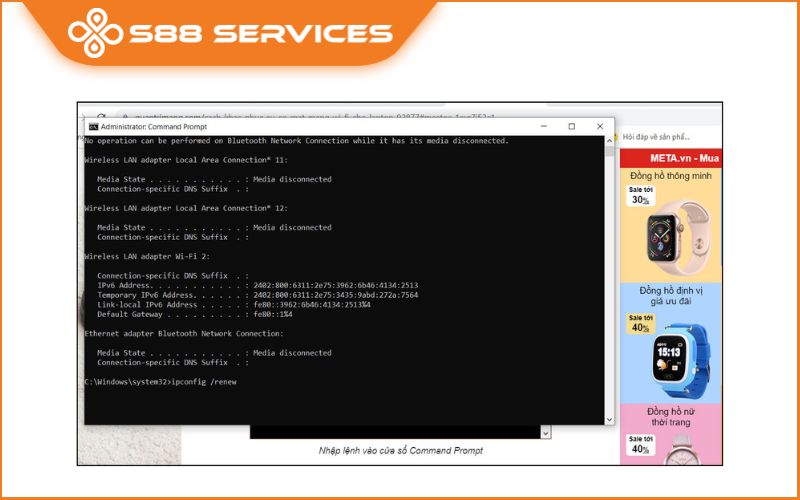Bạn đang gặp tình trạng máy tính không kết nối được WiFi Win 10, khiến công việc và giải trí bị gián đoạn? Đây là một lỗi phổ biến, nhưng đừng lo! Bài viết này sẽ giúp bạn tìm hiểu nguyên nhân và hướng dẫn cách khắc phục chi tiết, chính xác để nhanh chóng khôi phục kết nối mạng. Ngoài ra, S88 Services còn nhận sửa các lỗi máy tính không kết nối được wifi/ sửa laptop/ sửa máy tính lấy ngay.
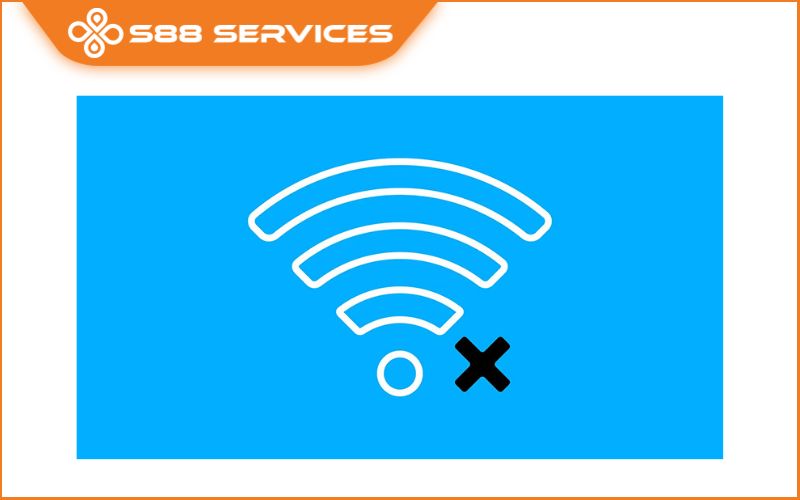

Nguyên nhân máy tính không kết nối được WiFi Win 10
Có nhiều lý do khiến laptop không bắt được WiFi trên Windows 10, bao gồm:
- WiFi bị vô hiệu hóa: Có thể do bạn vô tình tắt WiFi hoặc bật chế độ máy bay.
- Lỗi phần mềm hoặc hệ điều hành: Driver WiFi bị lỗi, hệ điều hành chưa cập nhật có thể gây ra lỗi Win 10 không kết nối được wifi.
- Lỗi địa chỉ IP hoặc DNS: Máy tính có thể bị xung đột IP hoặc gặp lỗi trong quá trình cấp phát địa chỉ mạng.
- Xung đột phần mềm diệt virus hoặc tường lửa: Một số phần mềm bảo mật có thể chặn kết nối mạng.
- Router hoặc modem có vấn đề: Đôi khi, nguyên nhân không đến từ máy tính mà từ thiết bị phát WiFi cũng gây ra lỗi không kết nối được wifi Win 10.
>> Dưới đây là các cách sửa lỗi hiệu quả.

Cách khắc phục lỗi máy tính không kết nối được WiFi Win 10
Để khắc phục được lỗi máy tính Win 10 không kết nối được wifi, bạn hãy thử làm theo các cách dưới đây nhé!!!
Cách 1: Kiểm tra & bật lại WiFi
Trước tiên, hãy kiểm tra xem WiFi có đang bị tắt không:
- Nhấn Windows + A để mở Trung tâm Hành động, kiểm tra xem WiFi có bị vô hiệu hóa không.
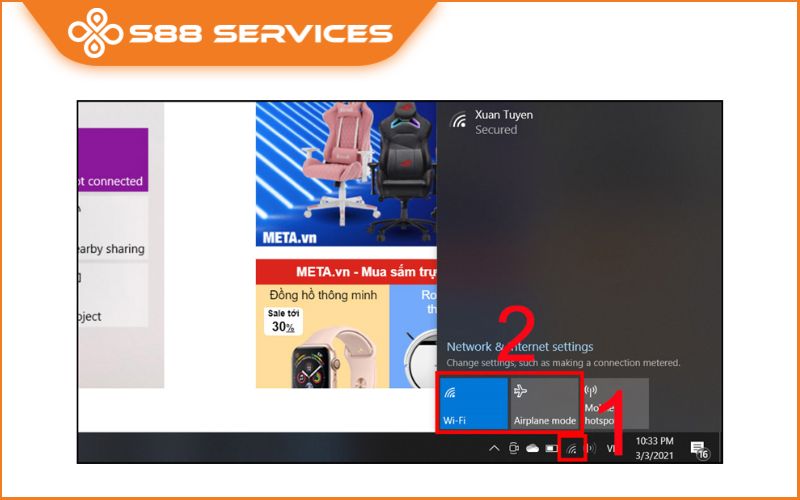
- Hoặc vào cài đặt:
Bước 1: Nhấn Windows + I → chọn Mạng & Internet.
Bước 2: Vào WiFi, đảm bảo WiFi đang được bật.
Bước 3: Nếu laptop có phím tắt WiFi (Fn + F2, Fn + F3,… tùy dòng máy), hãy thử bật lại.
Cách 2: Khởi Động Lại Modem & Router
Bước 1: Tắt nguồn modem/router trong khoảng 30 giây - 1 phút.
Bước 2: Bật lại và thử kết nối.
>> Nếu điện thoại hoặc thiết bị khác vẫn bắt được WiFi nhưng máy tính thì không, vấn đề có thể do laptop của bạn.
Cách 3: Tắt & Bật Lại Bộ Điều Hợp Mạng (Network Adapter)
Bước 1: Nhấn Windows + X, chọn Device Manager.
Bước 2: Tìm đến Network adapters, nhấp chuột phải vào WiFi Adapter, chọn Disable device.
Bước 3: Đợi vài giây, sau đó nhấp chuột phải lại và chọn Enable device.
Bước 4: Sau đó, thử kết nối lại WiFi.

Cách 4: Cập nhật hoặc cài lại Driver WiFi
Nếu driver WiFi bị lỗi, bạn cần cập nhật hoặc cài đặt lại:
- Cách cập nhật driver WiFi:
Bước 1: Nhấn Windows + X → chọn Device Manager.
Bước 2: Tìm đến Network adapters, nhấn chuột phải vào WiFi Adapter → chọn Update driver.
Bước 3: Chọn Search automatically for drivers để Windows tự động tìm driver mới.
- Cách cài lại driver WiFi:
Bước 1: Nhấn Uninstall device → khởi động lại máy.
Bước 2: Windows sẽ tự cài lại driver, hoặc bạn có thể tải driver mới từ trang web của nhà sản xuất laptop (Dell, HP, ASUS, Acer, Lenovo…).
Cách 5: Reset địa chỉ IP & DNS
Nếu máy tính bị xung đột IP hoặc gặp lỗi DNS, bạn có thể reset bằng cách:
Bước 1: Nhấn Windows + R, nhập cmd, nhấn Enter.
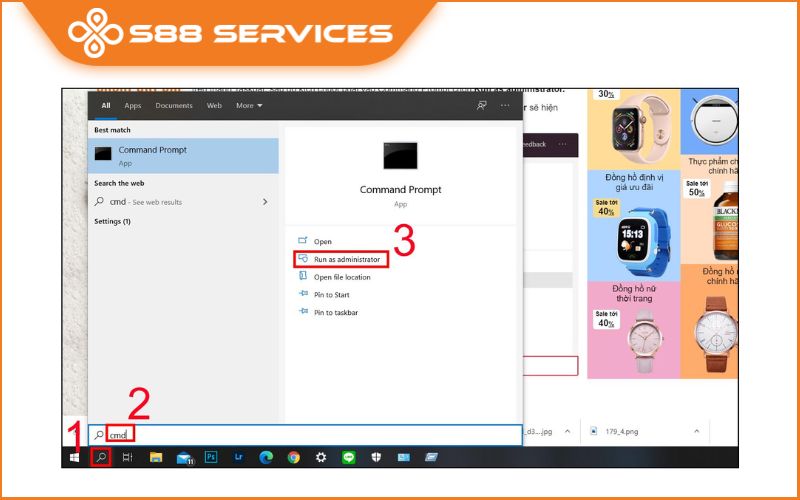
Bước 2: Gõ các lệnh sau (nhấn Enter sau mỗi dòng):
- netsh winsock reset
- netsh int ip reset
- ipconfig /release
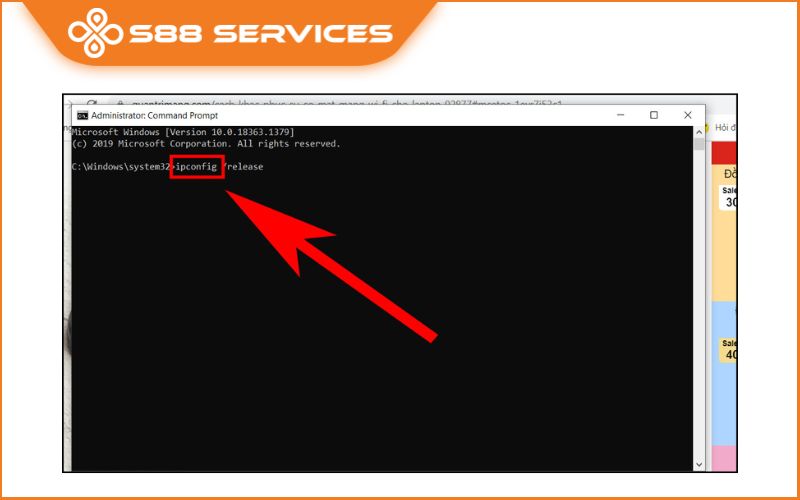
- ipconfig /renew
- ipconfig /flushdns
>> Khởi động lại máy tính và kiểm tra kết nối WiFi.
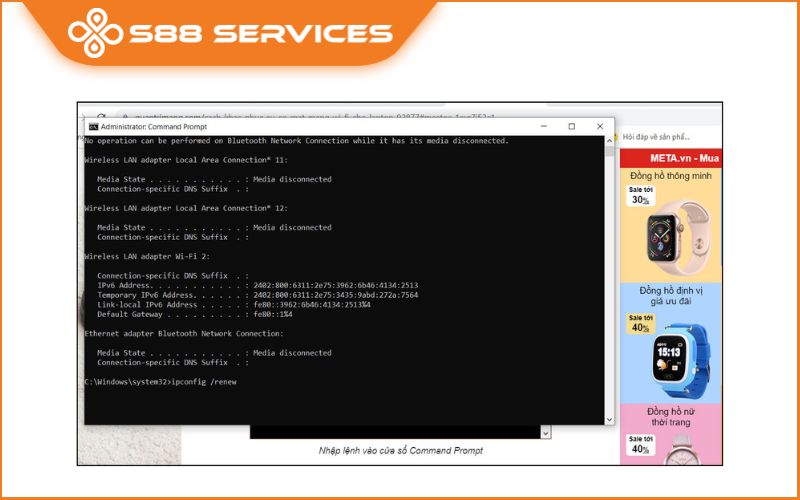
Cách 6: Đặt lại cài đặt mạng (Network Reset)
Nếu vẫn chưa khắc phục được, bạn có thể reset cài đặt mạng:
Bước 1: Nhấn Windows + I → Mạng & Internet → Trạng thái.
Bước 2: Chọn Network reset → Nhấn Reset now.
Bước 3: Khởi động lại máy tính và thử kết nối lại WiFi.

Trên đây là 6 cách sửa lỗi máy tính không kết nối được WiFi Wind 10 một cách đơn giản và hiệu quả. Nếu đã thử tất cả cách nhưng vẫn không kết nối được, vậy thì bạn hãy mang qua các trung tâm sửa chữa laptop hoặc mang qua S88 Services nhé, để được đội chuyên viên kỹ thuật hỗ trợ bạn nhé!!!
 |
 |

===================
S88 Services - Chuỗi trung tâm dịch vụ máy tính, laptop có hơn 10 năm kinh nghiệm, đi đầu trong lĩnh vực cung cấp các dịch vụ cần thiết để chăm sóc toàn diện cho các thiết bị công nghệ, bao gồm:
- Dịch vụ sửa chữa, bảo dưỡng máy tính, laptop
- Dịch vụ dán decal, skin làm đẹp cho laptop, điện thoại, máy ảnh,...
- Dịch vụ phân phối các linh kiện, phụ kiện điện tử chính hãng đến từ các thương hiệu lớn như Lenovo, Asus, Dell, Sony, Acer, Apple…
Hãy đến ngay với #S88Services - Hệ thống chăm sóc toàn diện laptop Số 1 Việt Nam!
--------------------------------
Hệ thống S88 Services:
✆ Liên hệ hotline - 0247.106.9999
✆ Nhắn tin: https://m.me/s88vn
✆ Website: http://s88.vn/
Địa chỉ:
✣ 40 Trần Đại Nghĩa - Hai Bà Trưng - Hà Nội (số máy lẻ 310)
✣ 164 Nguyễn Xiển - Thanh Xuân - Hà Nội (số máy lẻ 311)
✣ Số 9 đường Huỳnh Thúc Kháng kéo dài (gần Bệnh viện GTVT) - Đống Đa - Hà Nội (số máy lẻ 312)
✣ 106 Hồ Tùng Mậu - Cầu Giấy - Hà Nội (số máy lẻ 313)
✣ 378 Phạm Văn Đồng - Từ Liêm - Hà Nội (số máy lẻ 411)
✣ 166 Vạn Phúc - Hà Đông - Hà Nội (số máy lẻ 224)
 |
 |